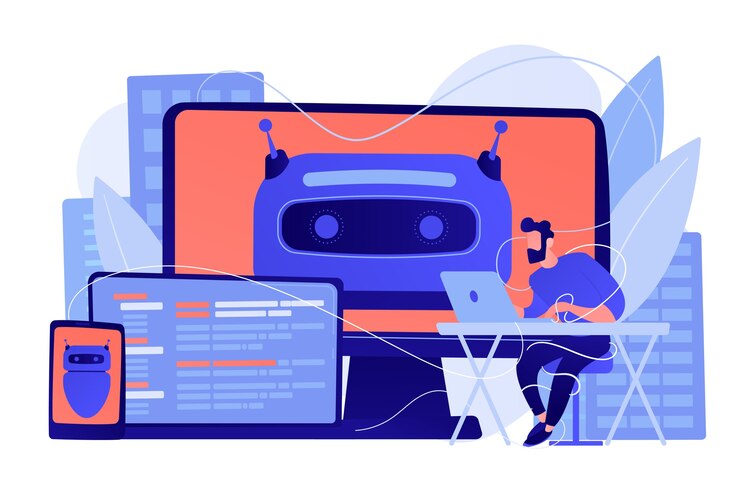
Zoocial بنیادی طور پر میسنجر بوٹ بنانے کا پلیٹ فارم ہے، حالانکہ اس میں متعدد خصوصیات ہیں جو آن لائن مارکیٹنگ کر سکتی ہیں۔ Zoocial میسنجر بوٹ لوگوں سے آسانی سے اور خود بخود بات کرنے کا ایک مضبوط اور طاقتور ٹول ہے۔ Zoocial کے پاس بوٹ بنانے کے لیے ایک کلاسک بوٹ بلڈر ہے۔ کلاسک بوٹ بلڈر کے ساتھ، آپ بوٹ بنا سکتے ہیں، حالانکہ یہ عمل قدرے پیچیدہ ہے۔
لہذا، بوٹ کی تعمیر کو آسان، سیدھا اور تیز بنانے کے لیے، Zoocial نے Flow Builder پیش کیا ہے۔ یہ ایک گرافیکل ڈریگ اینڈ ڈراپ میسنجر بوٹ بلڈر ہے۔ گرافیکل ایڈیٹر کے ساتھ، آپ ڈاک مینو سے عناصر کو گھسیٹ کر اور انہیں ایڈیٹر پر چھوڑ کر، عناصر میں ڈیٹا شامل کر کے، اور انہیں ایک دوسرے سے جوڑ کر آسانی سے بوٹ بنا سکتے ہیں۔ Flow Builder پر، آپ تمام پیغامات کو ایک ہی جگہ پر بغیر ادھر ادھر کے کنٹرول کر سکتے ہیں۔ مزید یہ کہ آپ تمام پیغامات کا تصور بھی کر سکتے ہیں۔ لہذا، آپ مختصر وقت میں آسانی سے ایک انتہائی انٹرایکٹو اور نمایاں طور پر جوابدہ بوٹ بنا سکتے ہیں۔
اب آئیے فلو بلڈر کے ساتھ بوٹ بنانے کے عمل سے واقف ہوں۔ درحقیقت، مضمون میں، میں فلو بلڈر کے عناصر یا اجزاء اور اس پر بوٹ بنانے کے طریقہ پر بات کروں گا۔ مضمون کو پڑھنے کے بعد، آپ عناصر اور ان کے ساتھ کام کرنے کے طریقے سے واقف ہوں گے۔ لہذا، آپ اپنی مرضی کے مطابق آسانی سے میسنجر بوٹ بنا سکیں گے۔
اب شروع کرتے ہیں:
فلو بلڈر پر جائیں:
فلو بلڈر کے ساتھ بوٹ بنانے کے لیے، پہلے Zoocial کے ڈیش بورڈ پر جائیں۔ پھر پر کلک کریں۔ بوٹ مینیجر ڈیش بورڈ کے بائیں جانب مینو۔
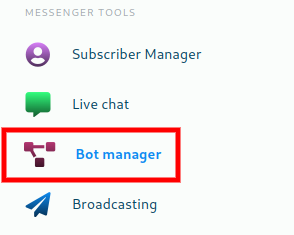
فوری طور پر، Visual Flow Builder صفحہ ایک بٹن کے ساتھ ظاہر ہو گا جسے ایک نیا بہاؤ بنانے کے لیے کہا جاتا ہے۔
اب Create new flow بٹن پر کلک کریں اور ایک ڈائیلاگ باکس ظاہر ہوگا۔ اب سلیکٹ اے پیج فیلڈ پر کلک کریں اور آپ کے پیج کا ڈراپ ڈاؤن مینو ظاہر ہوگا۔ اب ایک صفحہ منتخب کریں جس پر آپ میسنجر بوٹ بنانا چاہتے ہیں۔ اب اوکے بٹن پر کلک کریں اور فوری طور پر فلو بلڈر کا ایڈیٹر ظاہر ہو جائے گا جہاں آپ اپنا بوٹ بنائیں گے۔
اب اوکے بٹن پر کلک کریں اور فوری طور پر فلو بلڈر کا ایڈیٹر ظاہر ہو جائے گا جہاں آپ اپنا بوٹ بنائیں گے۔
آئیے ایڈیٹر کو دیکھتے ہیں:
فلو بلڈر کو دو حصوں میں تقسیم کیا گیا ہے- ڈاک مینو اور ایڈیٹر۔ گودی مینو پر، تمام عناصر ایک ساتھ جمع ہوتے ہیں۔ اور ایڈیٹر وہ جگہ ہے جہاں آپ اپنا میسنجر بوٹ بنائیں گے۔ Zoocial فلو بلڈر کے لیے 20 قسم کے عناصر ہیں اگر آپ نے کچھ خاص ایڈ آنز شامل کیے ہیں، جیسے یوزر ان پٹ فلو اور میسج بوٹ بڑھانے والے۔ بہرحال، تمام عناصر ڈاک مینو میں ہیں سوائے ایک کے- اسٹارٹ بوٹ فلو جو پہلے سے ایڈیٹر پر رکھا ہوا ہے۔ اسٹارٹ بوٹ فلو اس بوٹ کا حوالہ ہے جسے آپ بنانے جا رہے ہیں۔ آپ Start bot Flow عنصر پر میسنجر بوٹ کا نام دیں گے۔

ڈاک مینو سے عنصر کو گھسیٹیں اور ایڈیٹر پر رکھیں:
آپ کو ان عناصر کو گھسیٹنا ہوگا جو آپ کو ڈاک مینو سے اپنا مطلوبہ بوٹ بنانے کے لیے درکار ہیں اور انہیں ایڈیٹر پر چھوڑنا ہے۔
عناصر کو ایک دوسرے سے جوڑنا:
پھر آپ کو عنصر کو ایک دوسرے سے جوڑنا ہوگا۔ عناصر میں دو قسم کے ساکٹ ہوتے ہیں- ان پٹ ساکٹ اور آؤٹ پٹ ساکٹ۔ آپ کو ایک عنصر کے ان پٹ ساکٹ کو دوسرے عنصر کے آؤٹ پٹ ساکٹ سے جوڑنا ہوگا۔
عناصر میں ڈیٹا شامل کرنا:
اب آپ کو عناصر میں ڈیٹا شامل کرنا ہوگا۔ ڈیٹا شامل کرنے کے لیے، آپ کو عنصر پر ڈبل کلک کرنا ہوگا۔ جس طرح آپ کسی عنصر پر ڈبل کلک کریں گے، اسی طرح ایڈیٹر کے بائیں جانب ایک فارم ظاہر ہوگا۔ اس کے بعد، آپ کو ضروری ڈیٹا کے ساتھ فارم پُر کرنا ہوگا۔ ہر عنصر مختلف قسم کا ڈیٹا لیتا ہے اور ڈیٹا داخل کرنے کا عمل تھوڑا مختلف ہوتا ہے۔
اب آئیے ایک ایک کر کے عناصر کو دیکھتے ہیں:
محرک عنصر:
ٹرگر عنصر ٹیکسٹ ڈیٹا کو کلیدی الفاظ کے طور پر لیتا ہے- آپ ٹرگر عنصر میں متعدد کلیدی الفاظ شامل کر سکتے ہیں۔ یہ عنصر ایک میسنجر بوٹ بنانے کے لیے درکار ہے، بوٹ کے شروع میں رکھنا اور یہ بوٹ شروع کرنے کا ذمہ دار ہے۔ اگر صارف میسنجر میں جو الفاظ ٹائپ کرتا ہے وہ ٹرگر عنصر میں موجود کلیدی الفاظ سے میل کھاتا ہے تو میسنجر بوٹ شروع ہو جائے گا۔
متن کا عنصر:
ٹیکسٹ عنصر ٹیکسٹ ڈیٹا لیتا ہے۔ یہ عنصر صارفین کو ٹیکسٹ پیغامات یا ٹیکسٹ جواب دینے کے لیے استعمال ہوتا ہے۔ یقینا، آپ ٹیکسٹ ڈیٹا میں صارف کا پہلا نام یا آخری نام ڈال سکتے ہیں۔
تصویری عنصر:
تصویر کا عنصر تصاویر لیتا ہے۔ تصویری عنصر کے لیے، آپ کو اپنے مقامی کمپیوٹر سے ایک تصویر اپ لوڈ کرنی ہوگی۔ تصویری عنصر متعدد تصویری فارمیٹس کو سپورٹ کرتا ہے- jpg، png، اور gif۔
بٹن عنصر:
بٹن عنصر میسنجر بوٹ میں بٹن کے طور پر کام کرے گا۔ جب آپ بٹن کے عنصر پر ڈبل کلک کرتے ہیں تو، ایک فارم جس میں دو فیلڈز سے بٹن ٹیکسٹ اور بٹن کی قسم- ایڈیٹر کے دائیں جانب ظاہر ہوگا۔ پہلے فیلڈ، بٹن ٹیکسٹ میں، آپ کو بٹن کے لیے ایک نام دینا ہوگا۔ اور دوسری فیلڈ میں، آپ کو مختلف قسم کے بٹنوں کے ڈراپ ڈاؤن مینو سے بٹن کی قسم منتخب کرنی ہوگی، جیسے
- نیا پوسٹ بیک
- پوسٹ بیک
- ویب یو آر ایل
- ویب ویو[مکمل]
- ویب ویو[کومپیکٹ]
- صارف کی سالگرہ
- صارف کا ای میل
- صارف کا فون
- صارف کا مقام
- ہمیں بلائیں
- ان سبسکرائب کریں۔
- دوبارہ سبسکرائب کریں۔
- انسان کے ساتھ چیٹ کریں۔
- روبوٹ کے ساتھ چیٹ کریں۔
اگر آپ نیا پوسٹ بیک بٹن منتخب کرتے ہیں، تو ایڈیٹر پر بٹن کے عنصر سے منسلک ایک نیا پوسٹ بیک عنصر ظاہر ہوگا۔ اس کے بعد، آپ کو نئے پوسٹ بیک عنصر کو ترتیب دینا ہوگا۔ مضمون کے نئے پوسٹ بیک سیکشن میں، میں آپ کو دکھاؤں گا کہ نئے پوسٹ بیک عنصر کو کیسے ترتیب دیا جائے۔
دوسری طرف، اگر آپ ویب یو آر ایل یا ویب ویو کو منتخب کرتے ہیں، تو ایک اضافی فارم فیلڈ ظاہر ہوگا جہاں آپ کو یو آر ایل فراہم کرنا ہوگا۔ اس صورت میں، جب صارف بٹن پر کلک کرتا ہے، صارف یو آر ایل کے صفحہ پر ری ڈائریکٹ ہو جائے گا۔
اگر آپ پوسٹ بیک کو منتخب کرتے ہیں تو پوسٹ بیک آئی ڈی نامی فیلڈ ظاہر ہوگی۔ پوسٹ بیک آئی ڈی فیلڈ پر کلک کریں اور پہلے سے طے شدہ پوسٹ بیک کا ڈراپ ڈاؤن مینو ظاہر ہوگا اور ان میں سے ایک پوسٹ بیک آئی ڈی منتخب کریں۔
اس کے علاوہ، صارف کی سالگرہ، صارف کا فون نمبر، صارف میل، صارف کا مقام جمع کرنے کے لیے، آپ کو متعلقہ بٹن کی قسم کو منتخب کرنا ہوگا۔ اس کے علاوہ، آپ اَن سبسکرائب اور دوبارہ سبسکرائب کرنے کے بٹن کو منتخب کر کے اَن سبسکرائب کرنے کا آپشن دے سکتے ہیں۔ انسان کے ساتھ چیٹ کو منتخب کرکے، آپ صارف کو انسان سے بات کرنے کا اختیار دے سکتے ہیں۔ اسی طرح، اگر آپ چیٹ ود بوٹ کے آپشن کو منتخب کرتے ہیں، تو صارفین دوبارہ بوٹ کے ساتھ بات کرنا شروع کر سکتے ہیں۔ اسی طرح، اگر آپ کال ہمیں بٹن منتخب کرتے ہیں، تو صارف بٹن دبا کر آپ کو براہ راست کال کر سکتا ہے۔
carousel عنصر:
Carousel عنصر صرف carousel واحد عنصر کے والدین کے طور پر کام کرتا ہے۔ اور یہ خود کوئی ڈیٹا وصول نہیں کرتا ہے۔ جب آپ carousel عنصر کو گھسیٹتے اور چھوڑتے ہیں، تو یہ تین کیروسل سنگل عناصر کے ساتھ آتا ہے جس میں تین بٹن والے عناصر carousel سنگل سے جڑتے ہیں۔ آپ کو carousel سنگل اور بٹن عناصر میں ڈیٹا شامل کرنا ہوگا۔
فوری جواب کا عنصر:
آپ فوری جوابی عنصر کو صرف ان عناصر کے ساتھ جوڑ سکتے ہیں جن کے پاس آؤٹ پٹ ساکٹ ہوتا ہے جسے کوئیک جوابات کہتے ہیں۔ فوری جواب کی قسم کے لیے، آپ ڈراپ ڈاؤن مینو سے نیا پوسٹ بیک، پوسٹ بیک، فون، اور ای میل منتخب کر سکتے ہیں۔
اگر آپ ایک نیا پوسٹ بیک منتخب کرتے ہیں، تو ایک بٹن ٹیکسٹ فیلڈ ظاہر ہوگا۔ آپ کو صرف فیلڈ کو پُر کرنا ہے اور اوکے بٹن پر کلک کرنا ہے۔ فوری طور پر، فوری جوابی عنصر سے منسلک ایک نیا پوسٹ بیک عنصر ایڈیٹر پر ظاہر ہوگا۔ نئے پوسٹ بیک میں، آپ کو ایک عنوان دینا ہوگا۔ اس کے علاوہ، آپ ایک لیبل منتخب کر سکتے ہیں. پھر آپ کو ڈراپ ڈاؤن مینو سے ایک ترتیب کا انتخاب کرنا ہوگا۔ ڈراپ ڈاؤن مینو میں، آپ کو نئی ترتیبوں اور دیگر ترتیبوں کی فہرست نظر آئے گی جو آپ نے پہلے بنائی ہیں۔ اگر آپ ایک نئی ترتیب کو منتخب کرتے ہیں تو، دوسرے عناصر کے ساتھ ایک نیا ترتیب عنصر، تین ترتیب واحد اور تین نئے پوسٹ بیک عناصر ظاہر ہوں گے۔ اب آپ کو ترتیب بنانا ہے۔ ترتیب پیغامات بنانے کا طریقہ جاننے کے لیے نیچے دیے گئے سیکشن پر عمل کریں۔
نیا تسلسل عنصر:
اگر آپ ترتیب پیغامات بنانا چاہتے ہیں، تو آپ کو ایک نیا ترتیب عنصر استعمال کرنا ہوگا۔ ترتیب والے پیغامات کے ساتھ، آپ پیغامات کا مشروط بہاؤ بنا سکتے ہیں۔ یعنی، ایک ہی بوٹ مختلف قسم کے لوگوں کے لیے مختلف طریقوں سے بہہ سکتا ہے۔ ٹھیک ہے، ترتیب کے پیغامات بنانے کے طریقے پر بحث کرنا اس مضمون کے دائرہ کار سے باہر ہے۔
نیا پوسٹ بیک:
نیا پوسٹ بیک ترتیب دینے کے لیے، آپ کو اسے ایک عنوان دینا ہوگا۔ آپ ایک لیبل منتخب کر سکتے ہیں۔ پھر آپ کو ڈراپ ڈاؤن مینو سے پہلے سے طے شدہ ترتیب کو منتخب کرنا ہوگا۔
نیا پوسٹ بیک بنیادی طور پر ترتیب پیغامات کے لیے مہمات بنانے کے لیے استعمال ہوتا ہے۔ عنصر کو عام طور پر نئے تسلسل سے پہلے رکھا جاتا ہے اور اس سے جڑا ہوتا ہے۔ اس کے علاوہ، آپ نئے پوسٹ بیک کے ساتھ بوٹ شروع کر سکتے ہیں۔ اس صورت میں، آپ کو ٹرگر عنصر کو نئے پوسٹ بیک کے ساتھ جوڑنا ہوگا۔ آپ نئے پوسٹ بیک کو بوٹ کے حوالے کے طور پر استعمال کر سکتے ہیں۔ یعنی، آپ ٹرگر عنصر کو ایک نئے پوسٹ بیک عنصر سے جوڑ سکتے ہیں۔
OTN عنصر:
OTN عنصر میں، آپ کو ایک عنوان دینا ہوگا اور ڈراپ ڈاؤن فہرست سے پہلے سے طے شدہ OTN پوسٹ بیک ID کو منتخب کرنا ہوگا۔
ایکشن بٹن عنصر:
اس کے علاوہ، ٹرگر عنصر، آپ ایکشن بٹن کے ساتھ بوٹ فلو بھی شروع کر سکتے ہیں۔ اس صورت میں، آپ کو ایکشن بٹن عنصر کو اسٹارٹ بوٹ فلو عنصر کے ایکشن بٹن ساکٹ سے جوڑنا ہوگا۔ ایکشن بٹن کے علاوہ، آپ یقیناً ٹرگر عنصر کو اسٹارٹ بوٹ فلو عنصر سے جوڑ سکتے ہیں۔
ٹھیک ہے، جہاں تک ایکشن بٹن عنصر کا تعلق ہے، آپ مندرجہ ذیل مختلف کارروائیوں میں سے کسی کو منتخب کر سکتے ہیں:
- ٹیمپلیٹ شروع کریں۔
- غیر مماثل ٹیمپلیٹ
- ان سبسکرائب ٹیمپلیٹ
- ٹیمپلیٹ کو دوبارہ سبسکرائب کریں۔
- فوری جوابی ٹیمپلیٹ کو ای میل کریں۔
- فون فوری جوابی ٹیمپلیٹ
- مقام فوری جوابی ٹیمپلیٹ
- سالگرہ کا فوری جوابی ٹیمپلیٹ
- انسانی ٹیمپلیٹ کے ساتھ چیٹ کریں۔
- روبوٹ ٹیمپلیٹ کے ساتھ چیٹ کریں۔
مضمون پڑھنے کے لیے آپ کا شکریہ۔ مجھے امید ہے کہ مضمون پڑھنے کے بعد، آپ ایک انٹرایکٹو بوٹ بنانے کے قابل ہو جائیں گے جو آپ کے کاروبار کو بڑھانے میں آپ کی مدد کرے گا۔
